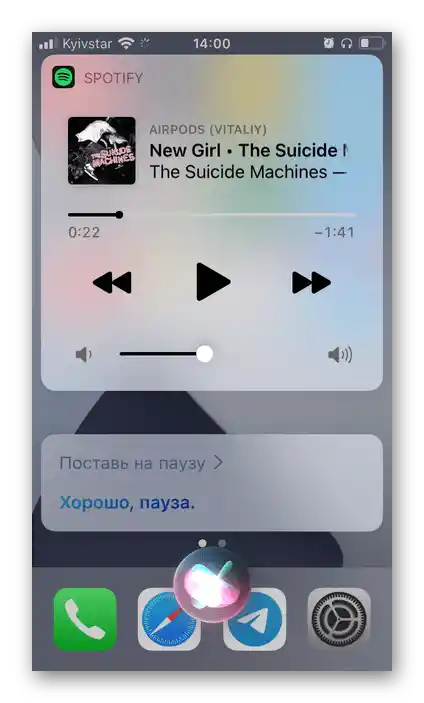Obsah:
Důležité! Předtím, než začnete studovat, jak ovládat AirPods, doporučujeme se seznámit s články uvedenými v níže uvedených odkazech. Pomohou vám získat obecný přehled o tom, jak připojit a nastavit sluchátka.
Více informací:
Jak připojit AirPods k iPhonu
Jak nastavit AirPods na iPhonu
Hlavní akce
Jedním ovládacím prvkem, který AirPods mají, je senzor dotyku. Jeho umístění na modelech 1. a 2. generace, stejně jako na modelu Pro, je znázorněno na obrázku níže.

Na modelech 1. a 2. generace je jediným způsobem ovládání dvojité poklepání na senzor dotyku. V první verzi toto akce ve výchozím nastavení vyvolává Siri, ve druhé – přepíná skladbu. Pro přiřazení jiných příkazů je třeba se obrátit na nastavení Bluetooth v iOS – mohou to být jak stejné, tak různé hodnoty pro levé a pravé sluchátko.

Jsou k dispozici následující možnosti:
- Siri;
- Přehrát/Pauza;
- Další skladba;
- Předchozí skladba;
- Vypnout.
Poslední příkaz umožňuje úplně deaktivovat senzor dotyku, ale to činí jejich používání méně pohodlným.
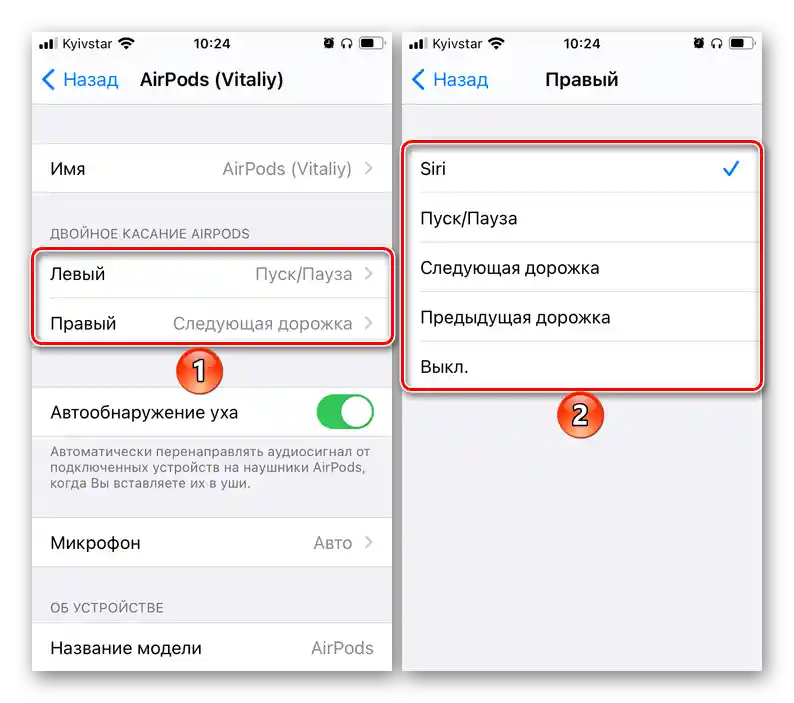
AirPods Pro poskytují prakticky stejné možnosti ovládání jako "mladší" modely, s tím rozdílem, že základních příkazů je více, ale nelze je změnit a jsou identické jak pro levé, tak pro pravé sluchátko.Tak, jednotlivé dotyky senzoru odpovídají za "Spuštění/Pauzu", dvojité – za "Další skladbu", trojité – "Předchozí skladbu".

Podržení senzoru umožňuje změnit režim potlačení šumu nebo vyvolat Siri, v závislosti na tom, jaká akce byla nastavena v nastavení (o tom se hovoří v článku, jehož odkaz je uveden na začátku).

Přečtěte si také: Jak přejmenovat AirPods
Hovory a zprávy
Pro odpověď na příchozí hovor v AirPods 1. a 2. generace je třeba dvakrát klepnout na dotykový senzor. V AirPods Pro se to provádí jedním dotykem. Podobné akce je třeba provést pro zrušení hovoru nebo přepnutí na jiný.
Více informací: Jak odpovědět na hovor v AirPods

Pokud používáte hlasového asistenta od Apple a aktivovali jste v nastavení zařízení rozpoznávání příkazu "Ahoj, Siri" nebo jste jej přiřadili k jednomu z sluchátek, můžete takto provádět hlasové hovory. Stačí se obrátit na asistenta a říct: "Zavolej *jméno v adresáři*". Pokud chcete zavolat přes nějakou třetí stranu aplikaci, například messenger Telegram, její název je třeba přidat do příkazu: "Zavolej *jméno v adresáři* v Telegramu".
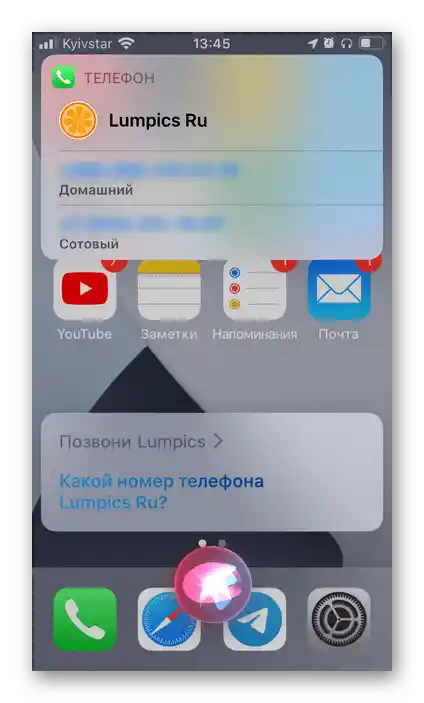
AirPods a Siri lze používat nejen pro příjem a uskutečňování hovorů, ale také pro odesílání zpráv. Jakýmkoli pohodlným způsobem vyvolejte hlasového asistenta a vyslovte: "Pošli zprávu *jméno v adresáři*", a poté nadiktujte text, zkontrolujte ho a odešlete. Stejně jako u hovorů, pokud chcete napsat něco přes třetí stranu aplikaci, přidejte k příkazu její název.
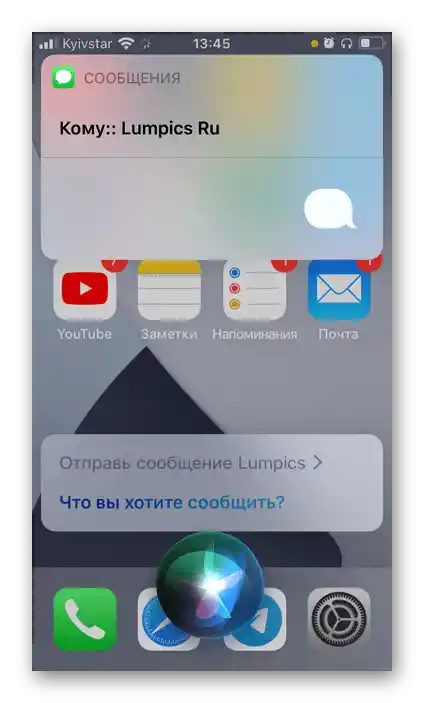
Ovládání přehrávání
Hlavní akce, které jsme označili výše, především umožňují ovládat přehrávání audio a video obsahu. Podívejme se na ně podrobněji.
Přehrát/Pauza
V AirPods 1. a 2. generace je třeba tuto akci přiřadit alespoň na jedno z sluchátek, a to prostřednictvím nastavení.Jakmile bude toto provedeno, dvojité poklepání spustí přehrávání a/nebo jej pozastaví.
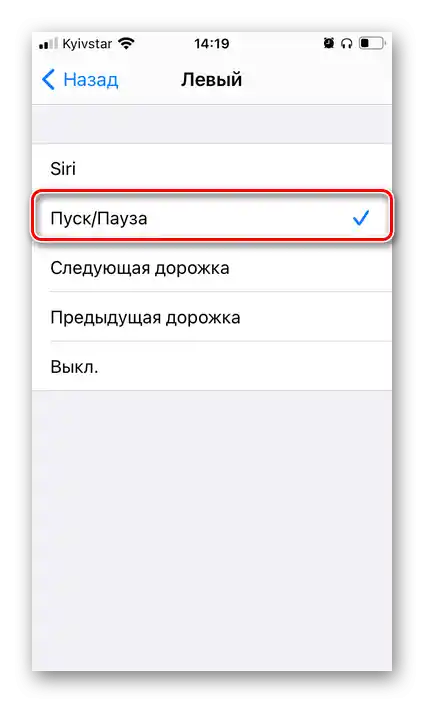
V AirPods Pro "Přehrát/Pozastavit" se provádí jedním poklepáním na senzor na kterémkoli z sluchátek a tuto akci nelze změnit.
{img id='19425' origFName='https://soringpcrepair.com/wp-content/uploads/2020/09/odinochnoe-kasanie-datchika-nazhatiya-dlya-otveta-na-zvonok-v-airpods-pro.png' transFName='' alt=''}Přepínání skladeb
Podobně je tomu i s přepínáním skladeb na bezdrátovém příslušenství první a druhé generace – nejprve je třeba přiřadit příkaz "Další skladba" a/nebo "Předchozí skladba" na jedno z sluchátek nebo různě na levé a pravé.
{img id='19441' origFName='https://soringpcrepair.com/wp-content/uploads/2020/09/rezultat-izmeneniya-parametrov-airpods-dlya-pereklyucheniya-muzyki-na-iphone.png' transFName='' alt=''}Více informací: Jak přepínat hudbu v AirPods
V AirPods Pro lze přepnout skladbu na další dvojitým poklepáním na senzor, a přejít na předchozí trojitým. Stejně jako přehrávání/pauza, tato akce funguje na každém ze sluchátek a nelze ji změnit.
Více informací: Jak přepínat hudbu v AirPods Pro
{img id='19442' origFName='https://soringpcrepair.com/wp-content/uploads/2020/09/dvojnoe-kasanite-datchika-airpods-pro-dlya-pereklyucheniya-muzyki.png' transFName='' alt=''}Úprava hlasitosti
Jak již bylo zmíněno výše, možnost zvýšení a/nebo snížení úrovně hlasitosti ve sluchátkách AirPods pomocí ovládání na senzoru, bez ohledu na jejich model, chybí. To lze provést pouze pomocí Siri nebo zařízení, ke kterému jsou sluchátka připojena. O tom jsme podrobněji hovořili v samostatném článku.
Více informací: Jak regulovat hlasitost hudby v AirPods
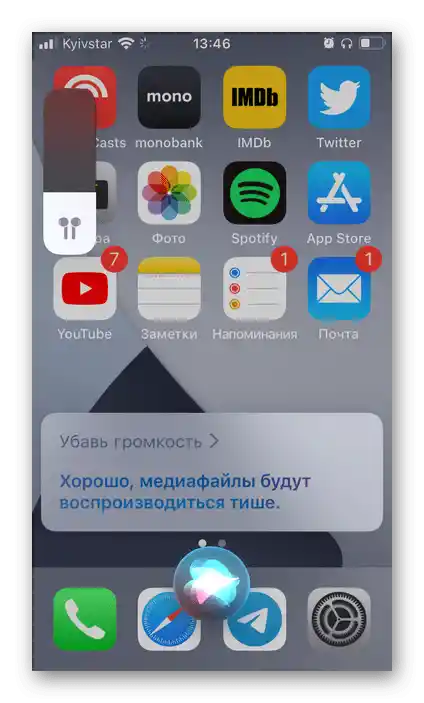
Vyvolání Siri a další příkazy
Vyvolání Siri, jak již bylo uvedeno výše, může být přiřazeno k jednomu z sluchátek – je to dostupné jak pro "běžné" AirPods, tak pro model Pro. S pomocí hlasového asistenta lze provádět všechny akce, které sluchátka neumožňují, například měnit úroveň hlasitosti, přetáčet audio a video na určený časový úsek, spouštět aplikace, uskutečňovat hlasové hovory, posílat textové zprávy a mnoho dalšího.Vše, co je k tomu potřeba, je vyvolat asistenta dotykem na tlačítko nebo hlasovým příkazem, vyslovit požadovaný úkol a v případě potřeby jej upravit.
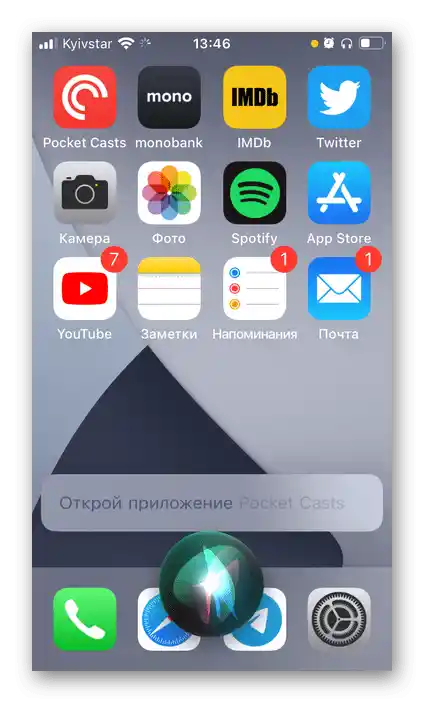
Potlačení šumu (pouze AirPods Pro)
Jedním z charakteristických rozdílů mezi AirPods první a druhé generace a AirPods Pro, kromě designu a typu, je režim aktivního potlačení šumu, který lze ovládat jak na spárovaném zařízení, tak pomocí podržení tlačítka. O všech jeho vlastnostech jsme hovořili v návodu k nastavení sluchátek, kde je také zmíněna kontrola přilnavosti k uším a skryté nastavení podporované příslušenstvím.
Podrobnosti: Jak nastavit a používat režim potlačení šumu v AirPods Pro
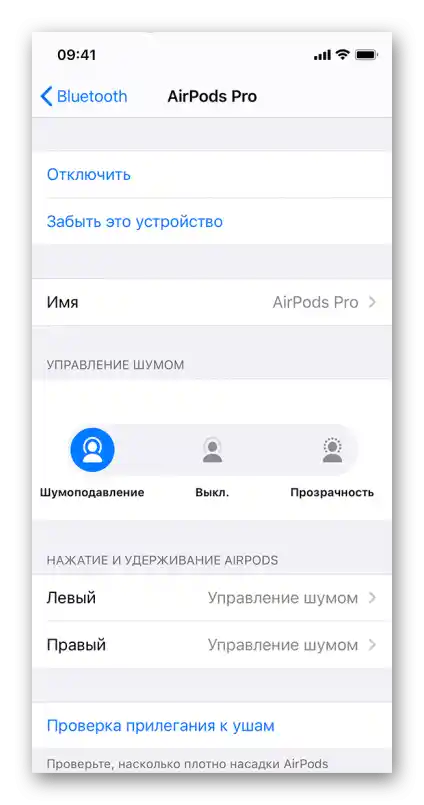
Poznámka: Všechny akce uvedené v předchozích částech článku, s výjimkou přijímání hovorů, lze provádět nejen prostřednictvím dotyku na tlačítko na AirPods 1, 2 a Pro, ale také pomocí Siri.